كيفية إيقاف مساعد Google و Siri و Cortana و Alexa Active Listening

يوجد لدى Google و Apple و Amazon و Microsoft مساعدين رقميين مدفوعين بالصوت يستمعون دائمًا. إليك كيفية إيقاف التنصت.
Google و Apple و Amazon و Microsoft لديهمتقنية المساعدة الرقمية التي تعتمد على الصوت وتستمع دائمًا لسماع كلمة الاستيقاظ السحرية. يتم تضمين هؤلاء المساعدين الظاهري في جميع أنواع الأجهزة المحمولة. الاتجاه الحالي هو وضع تقنية المساعد الرقمي في مكبر صوت ذكي يهدف إلى أن يكون بمثابة مركز مركزي لعائلتك.
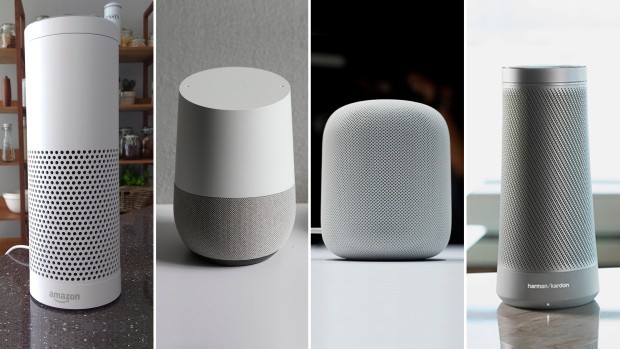
من اليسار إلى اليمين: Amazon Echo مع Alexa و Google Home و Apple HomePod و Harman Kardon Invoke مع Cortana
لدى Amazon موقع Alexa على أجهزة Echo ، Fire TV ،وأقراص Fire و Alexa تظهر بسرعة على الأجهزة الأخرى أيضًا. يتوفر مساعد Google على هواتف Android ، وحدد أجهزة Chromebook ، والمتكلم الذكي في Google Home - إجابته على Amazon Echo. يتوفر Microsoft Cortana على نظام التشغيل Windows 10 و Windows Phone ، ويدعم مكبر الصوت الذكي Harman Kardon Invoke ؛ والتي من المقرر أن تصدر في خريف هذا العام. يتوفر Apple's Siri على أجهزة iOS و macOS Sierra و watchOS و Apple TV عبر جهاز Siri البعيد. سيري سيظهر أيضًا في HomePod الذي سيتم إطلاقه قريبًا.
لا تسجل الأجهزة أو تنقل أي بياناتحتى يتم تنشيط المساعد الرقمي بكلمة اليقظة أولاً - نظريًا على أي حال. ومع ذلك ، فإن الراحة وسهولة الاستخدام تتفوق على الأمن والخصوصية. بعد كل شيء ، فإن نقطة البيع هي مدى بساطة إنجاز الأمور - دون استخدام اليدين. ومع ذلك ، قد ترغب في الحصول على مزيد من التحكم وقتل الاستماع النشط على هذه الأجهزة عندما لا تكون قيد الاستخدام.
أمازون اليكسا
إذا كان لديك جهاز Amazon Echo مع Alexa هكذامثل النقر ، أو النقطة ، أو العرض ، أو البحث عن أسهل شيء هو كتم صوت الميكروفون بالضغط على زر الميكروفون عندما لا ترغب في الاستماع إليه. بعد ذلك هو مجرد مكبر صوت Bluetooth ولا يعمل Alexa. لا يتم تسجيل نشاطك الصوتي حتى تقول كلمة التنبيه وهي "Alexa" افتراضيًا ، لكن يمكنك تغيير كلمة التنبيه على Echo ، أيضًا.

مساعد جوجل
مع Google Assistant ، فإن كلمة الاستيقاظ هي "Ok ،Google "وهو متاح على هواتف Android و Google Home و Chromebooks وعبر تطبيق Google لنظام التشغيل iOS. مثل Amazon Echo ، اضغط على زر كتم الصوت الموجود على الجانب لمنع الميكروفونات الخاصة بها من الاستماع.
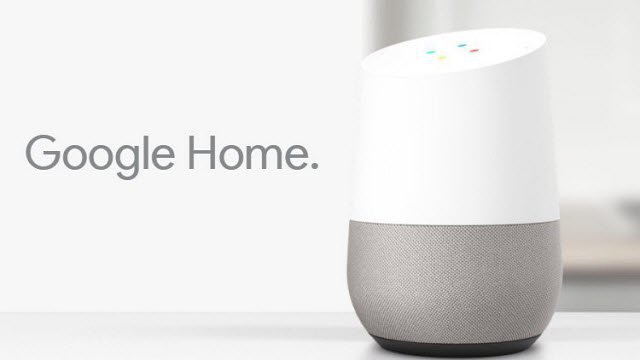
لتشغيله أو إيقاف تشغيله على جهاز Android ، افتح تطبيق Google وانتقل إلى إعدادات> صوت> "موافق جوجل" الكشف. هنا يمكنك تدريب أو إعادة تدريب لفهمصوتك وحده. يطلق عليه "الصوت الموثوق" ، ويتيح (حسب الطراز) الاستماع الفعال حتى إذا كان الهاتف مغلقًا. قم بإيقاف تشغيله لتعطيل الاستماع الفعال. لاحظ أنه عند إيقاف تشغيله ، لا يزال بإمكانك استخدام البحث الصوتي ، لكنك تحتاج إلى النقر فوق رمز الميكروفون في شريط البحث أولاً.
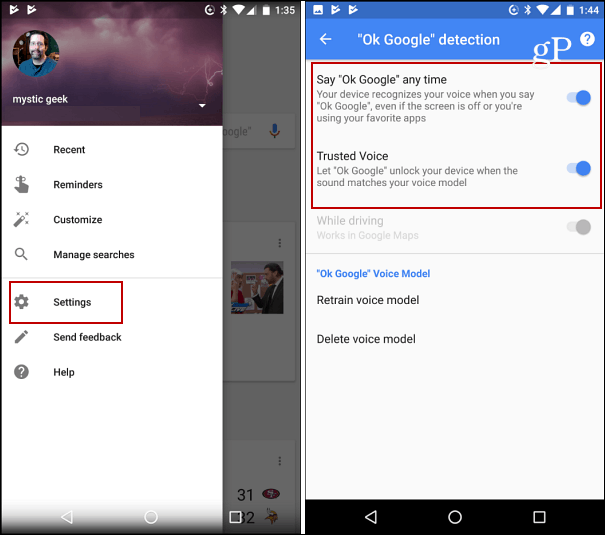
على نظام التشغيل iOS "Ok Google" لا يعمل إلا في تطبيق Google. يمكنك إيقاف الاستماع النشط من خلال النقر على أيقونة حسابك في الأعلى لإظهار الإعدادات. ثم اضغط على "البحث الصوتي" وقم بتشغيل أو إيقاف تشغيل الكلمة "Ok Google" الساخنة.
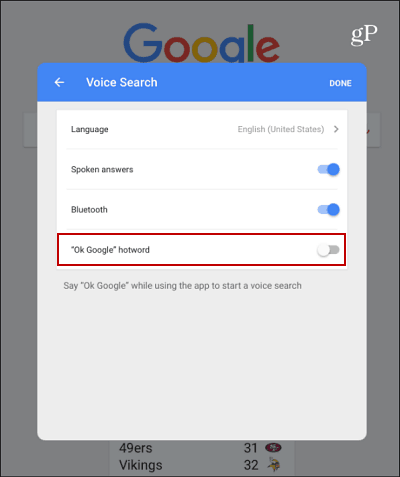
مايكروسوفت كورتانا
جميع أجهزة كمبيوتر ويندوز 10 والأجهزة المحمولة تأتيمع كورتانا المدمج في. الكلمة الأخيرة هي "مرحبًا يا كورتانا" وستحتاج أولاً إلى التأكد من تمكينها للتفاعل الصوتي. لمعرفة المزيد حول ذلك ، راجع مقالتنا حول كيفية تشغيل ميزة "Hey Cortana" أو إيقافها. تحتاج فقط إلى إيقاف تشغيله لتعطيل الاستماع النشط.
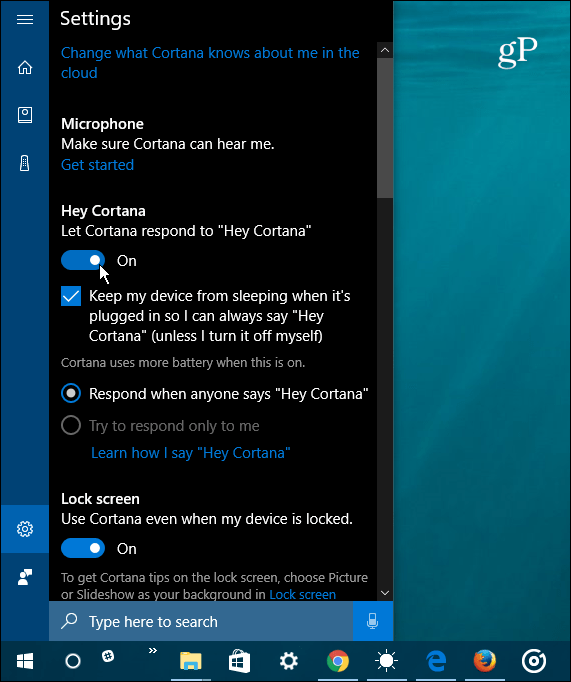
إذا كنت تملك وحدة تحكم Xbox ، فيمكنك إيقاف تشغيل Cortana عن طريق التوجه إلى الإعدادات> جميع الإعدادات> إعدادات Cortana.
سيري أبل
لقد قطعت سيري شوطًا طويلاً منذ أن كانت الأولىقدم لدائرة الرقابة الداخلية. ستجدها الآن على macOS Sierra و watchOS و tvOS على Apple TV. سيأتي أيضًا إلى مكبر صوت HomePod الذكي الذي ستصدره شركة Apple قريبًا.
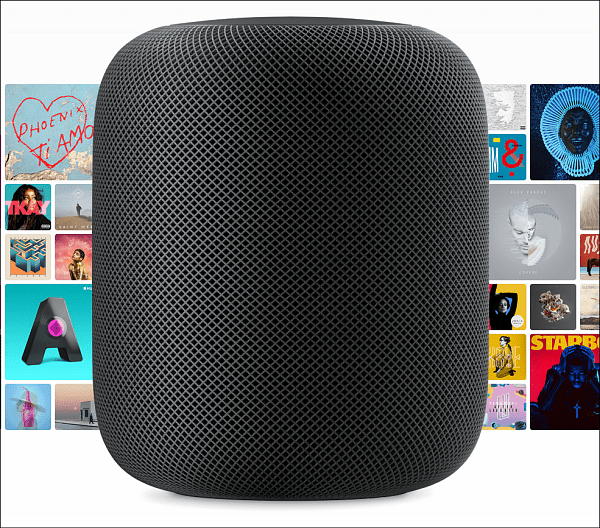
في وقت كتابة هذا التقرير ، كانت تقنية الاستماع النشط Siri تعمل فقط مع أجهزة iOS و HomePod. لإدارة ذلك ، توجه إلى الإعدادات> سيري والوجه اسمح "يا سيري" التبديل أو إيقاف تشغيله. لكي يعمل هذا دون توصيل الجهاز ، يجب أن يكون لديك إصدار حديث من iPhone - 6S أو الأحدث. يجب أن يتم توصيل الإصدارات الأقدم من iPhone و iPad للحصول على تجربة خالية اليدين الكاملة.
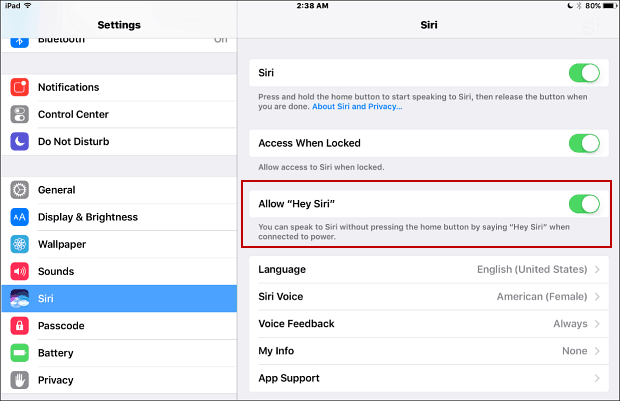
كما تجدر الإشارة إلى أن هذه الأجهزةالاحتفاظ بسجل لعمليات البحث الصوتي والأوامر الأخرى. المطالبة هي أن التسجيلات تساعد جهازك على أن يكون أكثر استجابة من خلال توقع ما ستقوله. إذا كانت فكرة تسجيل محفوظات نشاطك الصوتي مسجلة وحفظها ، فلديك خيار حذفها وقمنا بتغطية القليل منها.
- حذف كل ما تبذلونه من الأمازون تاريخ التسجيل الصوتي
- حذف تسجيلات Amazon Fire TV الصوتية
- احذف محفوظات نشاطك الصوتي "OK Google"
- حذف سجل البحث الصوتي من Cortana
سواء أكانت Google أو Apple أو Amazon أو Microsoft ، هل تجد مساعدك الرقمي مناسبًا أو زاحفًا؟ اترك تعليقك لنكون على علم برأيك.





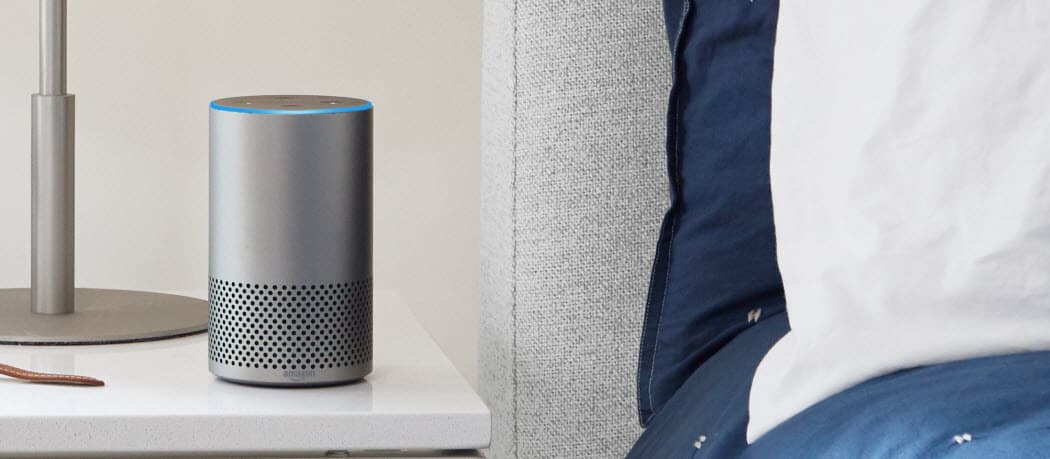




اترك تعليقا